안드로이드에 TWRP Recovery를 설치하는 방법 (루팅 필요 없음)

TWRP를 사용하면 사용자는 Android 기기에 루팅, 플래싱 또는 새로운 펌웨어를 설치할 때 기기 상태에 영향을 미칠 염려 없이 기기에 펌웨어를 저장, 설치, 백업 및 복원할 수 있습니다.
비디오의 도달 범위를 넓히는 가장 좋은 방법 중 하나는 비디오를 설명하는 것입니다. 자막은 아시다시피 모든 사람이 비디오 콘텐츠에 더 쉽게 접근할 수 있도록 하는 화면상의 텍스트입니다. Android 비디오에 자막을 자동 또는 수동으로 추가할 수 있습니다. 두 가지 방법에 대한 방법은 다음과 같습니다.
비디오에 자동으로 자막을 추가하는 방법
동영상에 자막을 직접 입력하고 싶지 않다면 다음 방법을 시도해 보세요.
VLC를 통해 자동으로 자막 추가
1. Android용 VLC를 다운로드하세요 (무료).
2. 앱을 열고 재생할 비디오를 선택하세요. 화면을 탭하여 화면 버튼을 표시하고 왼쪽 하단에 있는 재생 아이콘을 탭하세요.
3. 옆에 있는 아래쪽 화살표를 클릭하여 자막 메뉴를 확장합니다. 그런 다음 자막 다운로드를 선택하세요 .
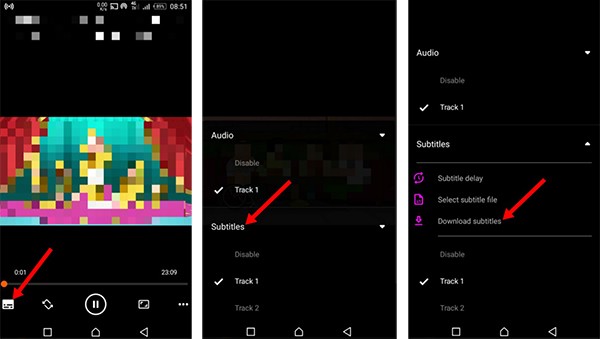
4. 일부 자막이 나타납니다. 자막의 다운로드 아이콘을 탭하면 해당 자막이 영상에 추가됩니다.
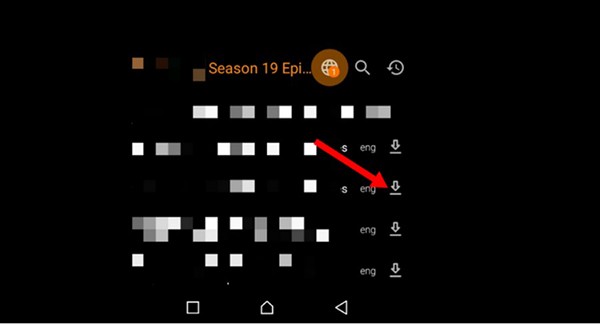
자막이 일치하지 않으면 같은 창에서 변경하거나 새로운 자막을 다운로드할 수 있습니다. 자동으로 작동하지 않을 경우, 수동으로 연결하여 재생해야 할 수도 있습니다.
MX 플레이어로 자막을 자동으로 추가하세요
1. Google Play 스토어에서 MX Player (무료) 또는 MX Player Pro (7.99달러)를 다운로드하세요.
2. 앱을 열면 Android 기기의 폴더 목록이 표시됩니다. 비디오가 있는 폴더를 선택하면 다운로드 메뉴가 열립니다 .
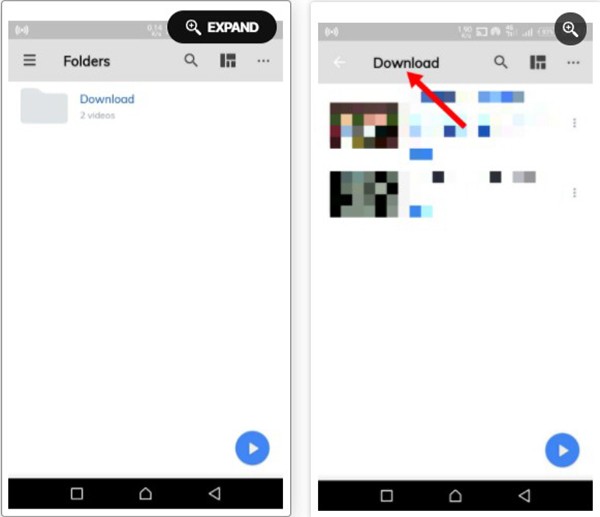
3. 비디오 옆에 있는 세 개의 줄임표를 클릭하고 자막 검색을 선택합니다 . MX 플레이어는 비디오 자막을 검색하여 표시합니다.
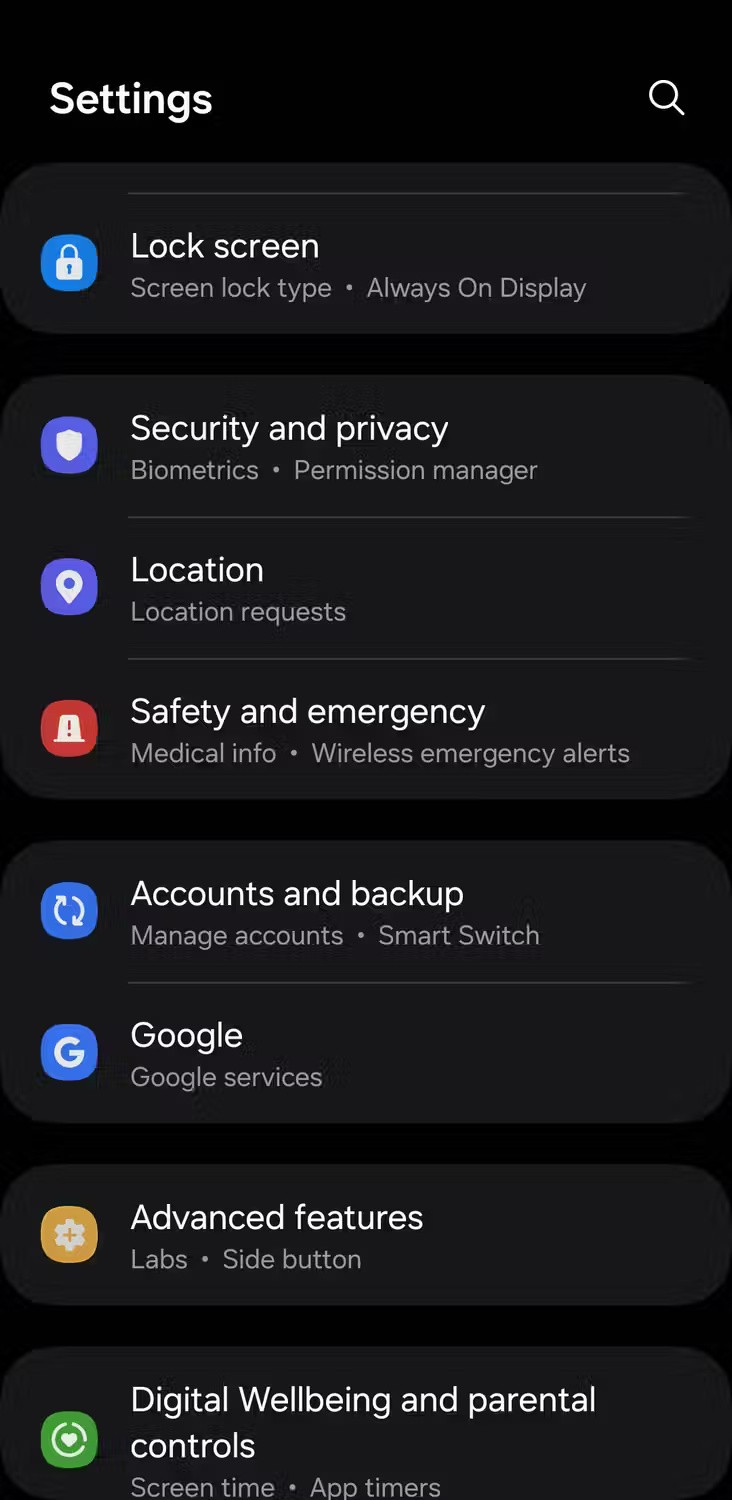
4. 이제 온라인 자막을 클릭하세요 . 영상의 자막 목록이 표시됩니다. 하나를 선택하고 다운로드를 클릭하세요 .
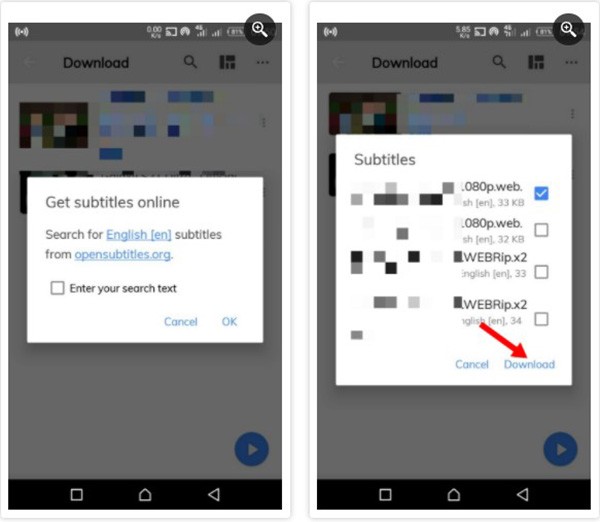
이제 영상에 자막이 자동으로 추가됩니다.
다른 앱을 사용하여 비디오에 자막 추가
안드로이드 기기에서 자주 동영상을 시청한다면 자막을 다운로드할 수 있는 전용 앱을 사용하는 것을 고려해 볼 만합니다. 자막을 빠르고 일괄적으로 추가할 수 있는 기능 덕분에 시청자가 업데이트하기가 더 편리해졌습니다.
1. 자막 다운로더
Subtitle Downloader는 Android 기기에 있는 모든 비디오를 자동으로 검색합니다. 이 애플리케이션을 사용하면 비디오 이름을 변경하여 정확한 검색 결과를 얻을 수도 있습니다. 이 기능을 사용하면 수동으로 자막을 추가하고 자막을 대량으로 다운로드할 수 있습니다. 하지만 이는 프리미엄 기능 중 하나입니다.
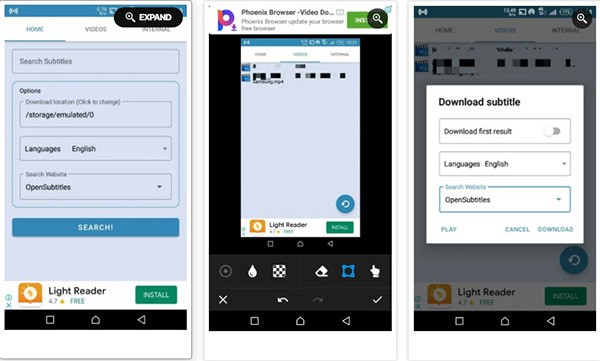
기기에 동영상이 많고 이를 저장할 공간이 충분하지 않은 경우, 앱을 SD 카드로 빠르게 옮겨서 공간을 확보할 수 있습니다.
2. 자막 받기
자막 받기를 이용하면 올바른 자막을 빠르게 찾을 수 있습니다. 이 앱은 Android 기기에서 자동으로 비디오를 검색하여 기본 인터페이스에 표시합니다.
사용 방법은 다음과 같습니다.
1. 앱을 열고 자동 검색을 선택하여 사용 가능한 비디오를 확인하세요. 시청하고 싶은 비디오를 찾을 수 없다면, 수동 검색을 클릭하여 해당 비디오를 검색하세요.
2. 자막을 추가하려는 비디오를 선택하고 자막 다운로드를 클릭하면 자막 파일 목록이 표시됩니다.
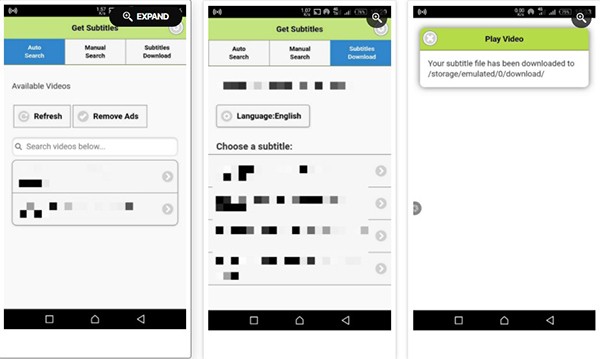
자막을 선택하고 다운로드 언어를 선택하세요. 영상에 자막이 추가됩니다.
VLC를 사용하여 비디오 자막을 수동으로 추가
때로는 VLC에서 자막을 찾을 수 없는 경우가 있는데, 이럴 경우 Android 기기에 자막 파일을 수동으로 다운로드해야 합니다. 다행히도 Google에서 비디오 자막을 검색할 수 있습니다.
영상 자막을 다운로드할 수 있는 인기 웹사이트로 는 Opensubtitles.org, Subscene.com, Podnapisi.net 등이 있습니다.
자막 파일을 다운로드한 후 Android 기기에서 해당 파일을 검색하여 엽니다. 확장자는 .srt 또는 .sub일 수 있습니다. ZIP 파일인 경우 먼저 압축을 풀어야 합니다.
파일이 Android 기기에 저장되면 다음 단계에 따라 VLC에 업로드하세요.
TWRP를 사용하면 사용자는 Android 기기에 루팅, 플래싱 또는 새로운 펌웨어를 설치할 때 기기 상태에 영향을 미칠 염려 없이 기기에 펌웨어를 저장, 설치, 백업 및 복원할 수 있습니다.
Google Play 스토어에는 기본 Android 갤러리를 대체할 수 있는 앱이 많이 있습니다. 이러한 앱은 Dropbox나 Google Photos 계정 등에 연결하는 등 기본 라이브러리보다 더 흥미로운 기능을 제공합니다. 필요와 희망에 따라 다음 앱을 선택할 수 있습니다.
신청서에서 검토하려는 이미지를 선택하는 것이 중요합니다. 사용자의 관심을 끌고 다운로드하도록 하려면 스크린샷의 모양을 알아야 하는 이유가 바로 이겁니다.
모바일 환경을 더 쉽게 탐색할 수 있도록 Android에서 글꼴 크기를 변경할 수 있습니다. 텍스트, 글꼴, 기호를 더 쉽게 볼 수 있게 되면 Android 키보드를 더 크게 만드는 것도 좋습니다.
기술에 능숙하지 않다면 다양한 운영 체제, 제조업체, 기기 모델, 사양에 대해 쉽게 혼란스러워할 수 있습니다. 그러한 예 중 하나는 사람들이 삼성과 안드로이드를 동의어로 생각하는 것인데, 이는 전적으로 옳지 않습니다.
몇 년 동안 삼성 휴대폰을 사용해 왔다면 갤럭시 라인이 제공하는 뛰어난 기능들을 따라올 제품이 없다는 걸 알게 될 겁니다.
삼성 갤럭시 폰에서 스크린샷을 찍는 것도 매우 쉽습니다.
각 애플리케이션에 기본 볼륨 레벨을 설정하는 것은 어떤 경우에 유용합니다. 예를 들어, Youtube 애플리케이션을 사용하여 비디오를 시청할 때 벨소리와 메시지 톤의 볼륨을 줄여 방해를 받지 않도록 하고 싶을 때 유용합니다.
Android에서 앱을 완전히 삭제하고 제거하는 것은 항상 '제거'를 탭하는 것만큼 간단하지 않습니다. 대신 파일은 남겨져 시스템을 복잡하게 만들지만 이를 제거할 방법이 있습니다.
휴대폰에 기본으로 설치된 카메라 앱은 다양한 기능을 제공하지만, 창의적인 사진을 찍기 위한 고급 도구는 아직 많지 않습니다. 최고의 휴대폰 사진 앱을 소개합니다.
아래 기사에서는 Quantrimang이 Shelter의 작동 방식과 이 도구를 사용하는 방법에 대해 설명합니다.
Android 접근성 기능은 특정 요구 사항을 염두에 두고 설계되었지만, 그 중 일부는 모든 사람에게 도움이 될 수 있습니다.
일을 처리하기 위해 휴대전화에서 여러 앱을 동시에 사용해야 하는 것은 가끔 압도적으로 느껴질 수 있습니다. 다행히도 안드로이드는 멀티태스킹을 쉽게 만들어 주는 다양한 기능을 제공합니다.
대부분의 가상 키보드 앱에는 터치스크린에서 타이핑하는 것을 더욱 사실적으로 만들어 주는 진동 피드백 기능(햅틱 피드백이라고도 함)이 포함되어 있습니다.
iPhone과 Android 휴대폰을 결합하면 두 가지 모두 가지고 다닐 만한 장점이 있습니다.
고가의 삼성 갤럭시가 시중에 나와 있는 다른 휴대폰과 똑같을 필요는 없습니다. 몇 가지만 수정하면 더욱 개성 있고, 스타일리시하며, 독특하게 만들 수 있습니다.
그들은 iOS에 지루함을 느껴 결국 삼성폰으로 바꿨고, 그 결정에 대해 전혀 후회하지 않습니다.
브라우저의 Apple 계정 웹 인터페이스를 통해 개인 정보 확인, 설정 변경, 구독 관리 등의 작업을 할 수 있습니다. 하지만 여러 가지 이유로 로그인할 수 없는 경우가 있습니다.
iPhone에서 DNS를 변경하거나 Android에서 DNS를 변경하면 안정적인 연결을 유지하고, 네트워크 연결 속도를 높이고, 차단된 웹사이트에 접속하는 데 도움이 됩니다.
내 위치 찾기 기능이 부정확하거나 신뢰할 수 없게 되면, 가장 필요할 때 정확도를 높이기 위해 몇 가지 조정을 적용하세요.
많은 사람들은 휴대폰의 가장 성능이 떨어지는 카메라가 창의적인 사진 촬영을 위한 비밀 무기가 될 줄은 전혀 예상하지 못했습니다.
근거리 무선 통신(NFC)은 일반적으로 몇 센티미터 이내로 서로 가까운 거리에 있는 장치 간에 데이터를 교환할 수 있는 무선 기술입니다.
Apple은 저전력 모드와 함께 작동하는 적응형 전원 기능을 선보였습니다. 두 기능 모두 iPhone 배터리 사용 시간을 늘려주지만, 작동 방식은 매우 다릅니다.
자동 클릭 애플리케이션을 사용하면 게임을 하거나, 애플리케이션이나 기기에서 사용 가능한 작업을 할 때 별다른 작업을 하지 않아도 됩니다.
사용자의 요구 사항에 따라 기존 Android 기기에서 Pixel의 독점 기능 세트가 실행될 가능성이 높습니다.
이 문제를 해결하려면 꼭 좋아하는 사진이나 앱을 삭제해야 하는 것은 아닙니다. One UI에는 공간을 쉽게 확보할 수 있는 몇 가지 옵션이 포함되어 있습니다.
우리 대부분은 스마트폰 충전 포트를 배터리 수명 유지에만 사용하는 것처럼 생각합니다. 하지만 그 작은 포트는 생각보다 훨씬 더 강력합니다.
효과가 없는 일반적인 팁에 지쳤다면, 조용히 사진 촬영 방식을 변화시켜 온 몇 가지 팁을 소개합니다.
새 스마트폰을 찾고 있다면 가장 먼저 눈에 띄는 것은 바로 사양서입니다. 성능, 배터리 수명, 디스플레이 품질에 대한 정보가 가득 담겨 있습니다.
다른 출처에서 iPhone에 애플리케이션을 설치할 경우, 해당 애플리케이션이 신뢰할 수 있는지 수동으로 확인해야 합니다. 그러면 해당 애플리케이션이 iPhone에 설치되어 사용할 수 있습니다.



























